Configurar Camaras Dahua en el Telefono
En este artículo vamos a guiarlo paso a paso para poder monitorear nuestras cámaras de seguridad desde el celular, para ello vamos a requerir instalar una aplicacion, en este caso para Equipos de la marca DAHUA usaremos la aplicación provista por el fabricante gDMSS Plus o iDMSS Plus dependiendo la plataforma de nuestro smartphone. Si su equipo de vigilancia es de otra marca, deberá usar el software adecuado que estará disponible en otro manual.
Vamos a realizar los siguientes pasos:
1. Para poder visualizar las cámaras en el teléfono, se debe instalar en su celular la aplicacion gDMSS (Playstore en Android) o iDMSS ( AppStore iPhone iOS).
2. Una vez instalado, vamos a abrir la aplicacion y seleccionar la opcion de Dispositivo en el menú de la parte inferior, nos mostrara una lista con los dispositivos configurados, y si es la primera vez, la lista estara vacía.

3. En la esquina superior derecha, seleccionamos el signo + para agregar un dispositivo
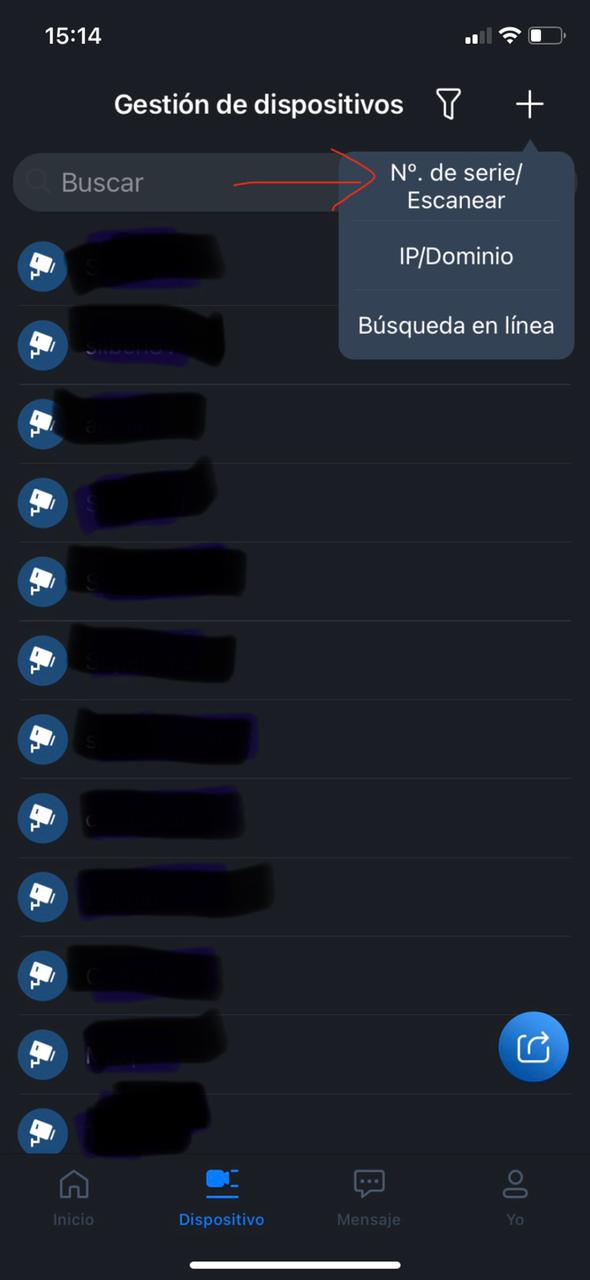
4. Seleccionamos la opcion No de Serie / Escanear
5. Se abre la camara y vamos escanear el codigo QR en la pantalla de configuracion del DVR, o bien desde la foto que se le envia usando otro telefono.
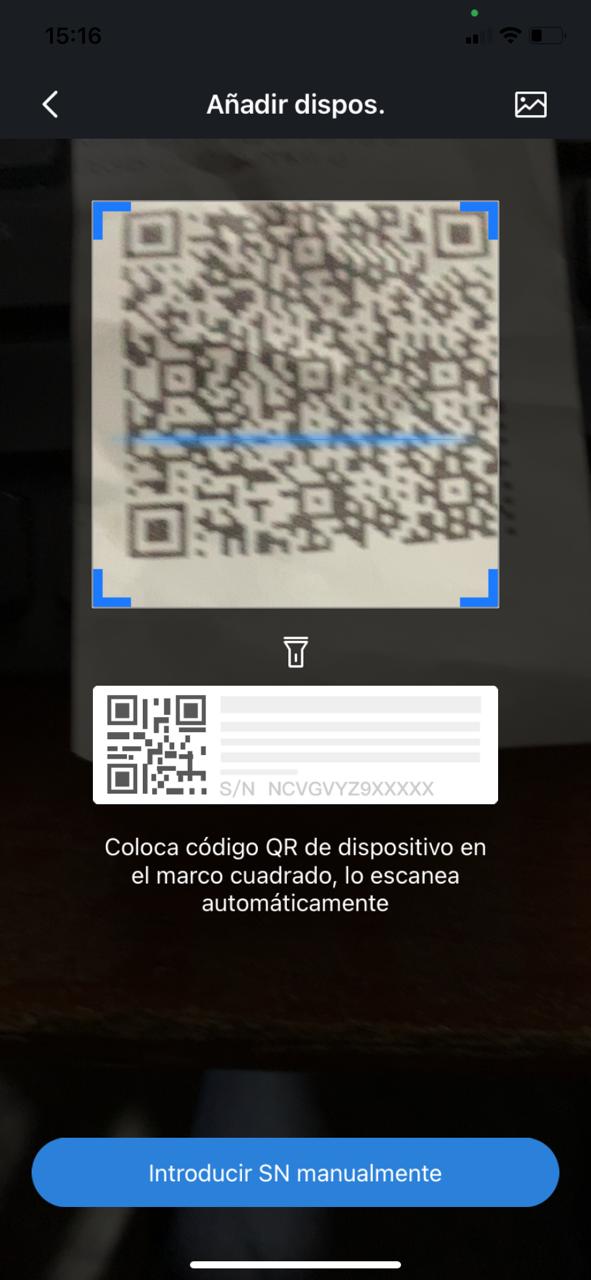
6. En caso de no poder escanear, podemos introducir el numero de serie de forma manual, y damos en siguiente.
7. Asignamos un nombre al Equipo y colocamos los datos de ingreso: Usuario y Contraseña asignados
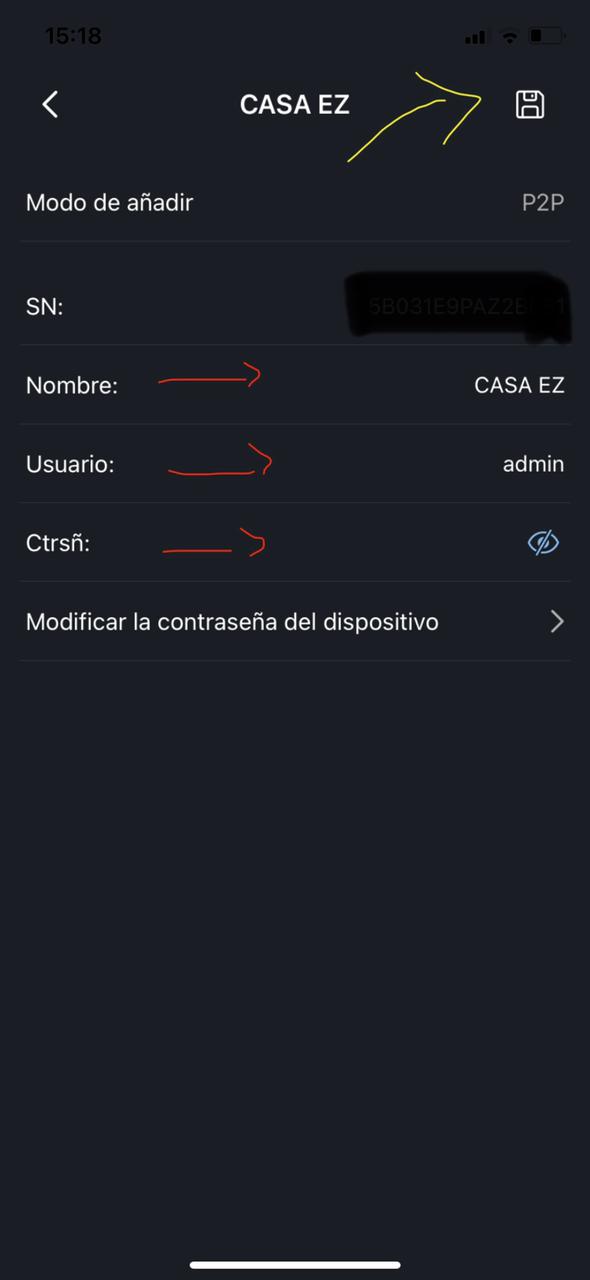
8. Hacemos click en el icono de Guardar ubicado en la parte superior derecha.
9. Nos aparece en la lista el dispositivo agregado, hacemos clic en en el dispositivo agregado.
10 Damos Iniciar Vista Previa para que nos visualice el video.

Dependiendo de nuestra conexión, la vista previa tardara un poco en cargar las imagenes de las cámaras.
Podemos agregar tantos dispositivos como tengamos configurados, ya sean DVRs, NVRs, Camaras IP, Controles de Acceso, entre otros.
Para que se visualicen correctamente, debera configurar el modem de su proveedor de internet, para que el DVR tenga acceso a internet, de lo contrario recibira un error en la conexión.
Cualquier duda, contacte a soporte técnico.
ISC Ricardo García Tolentino
REDSINCOMX.
Servicios Integrales en Computación